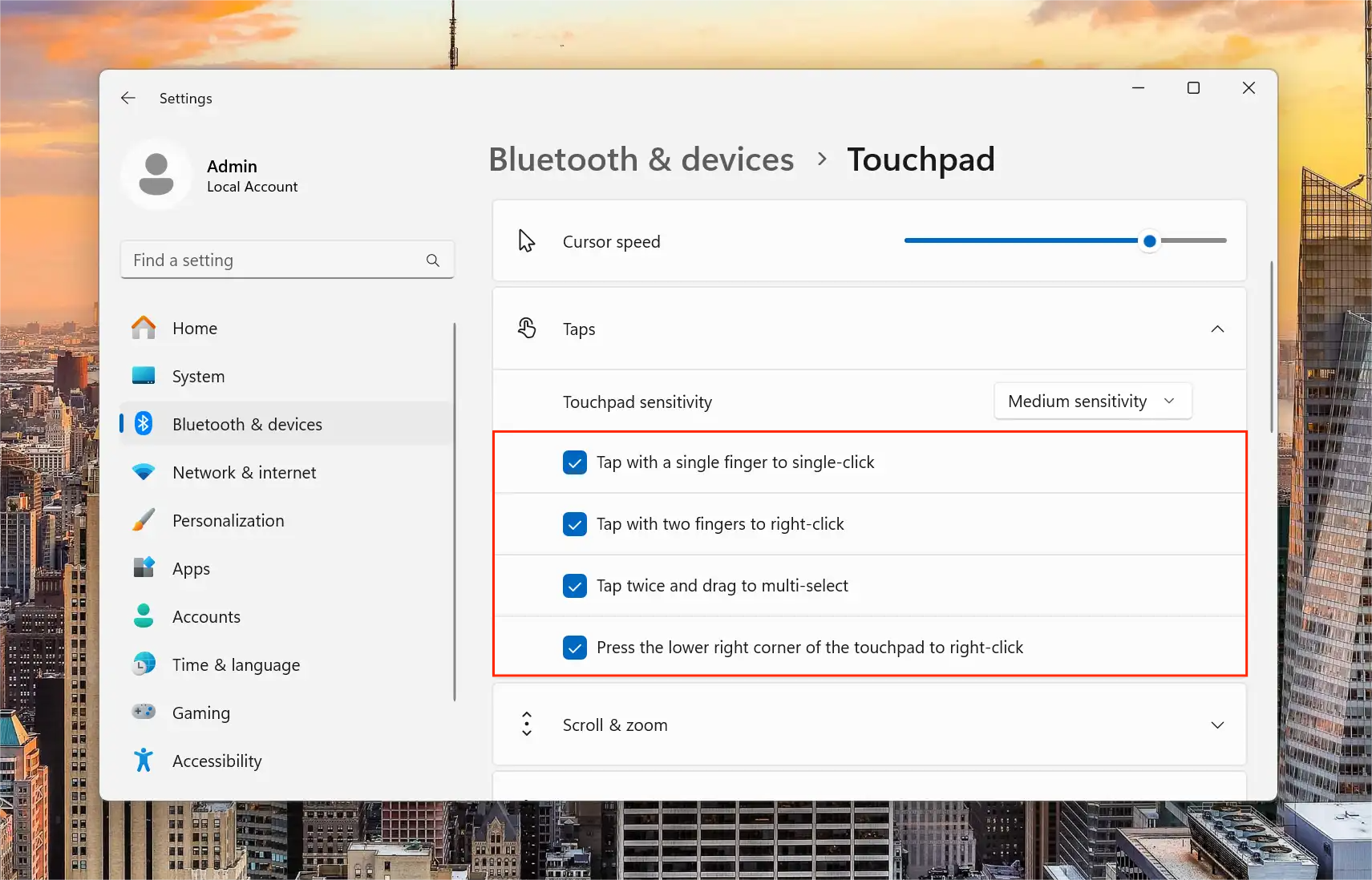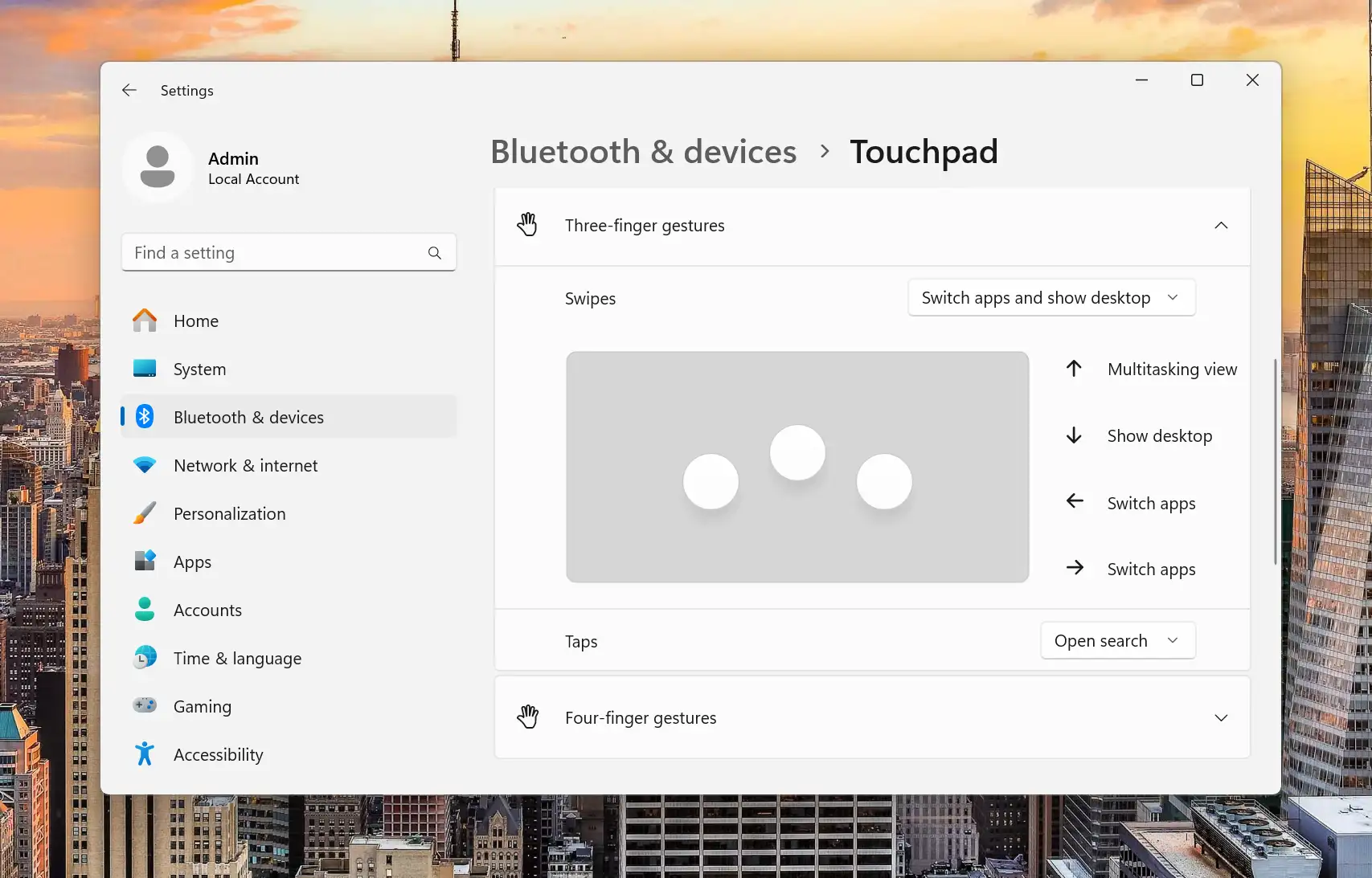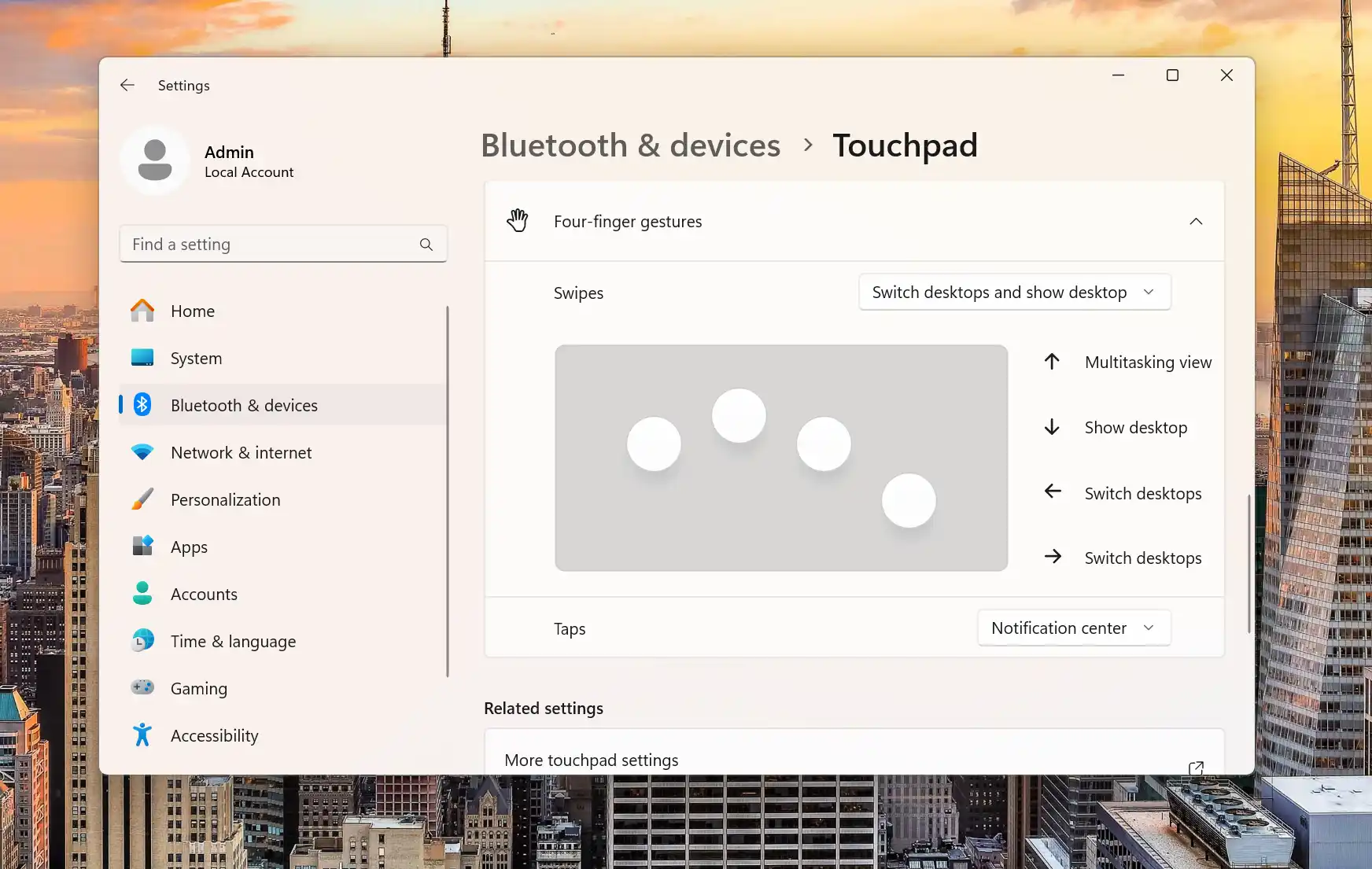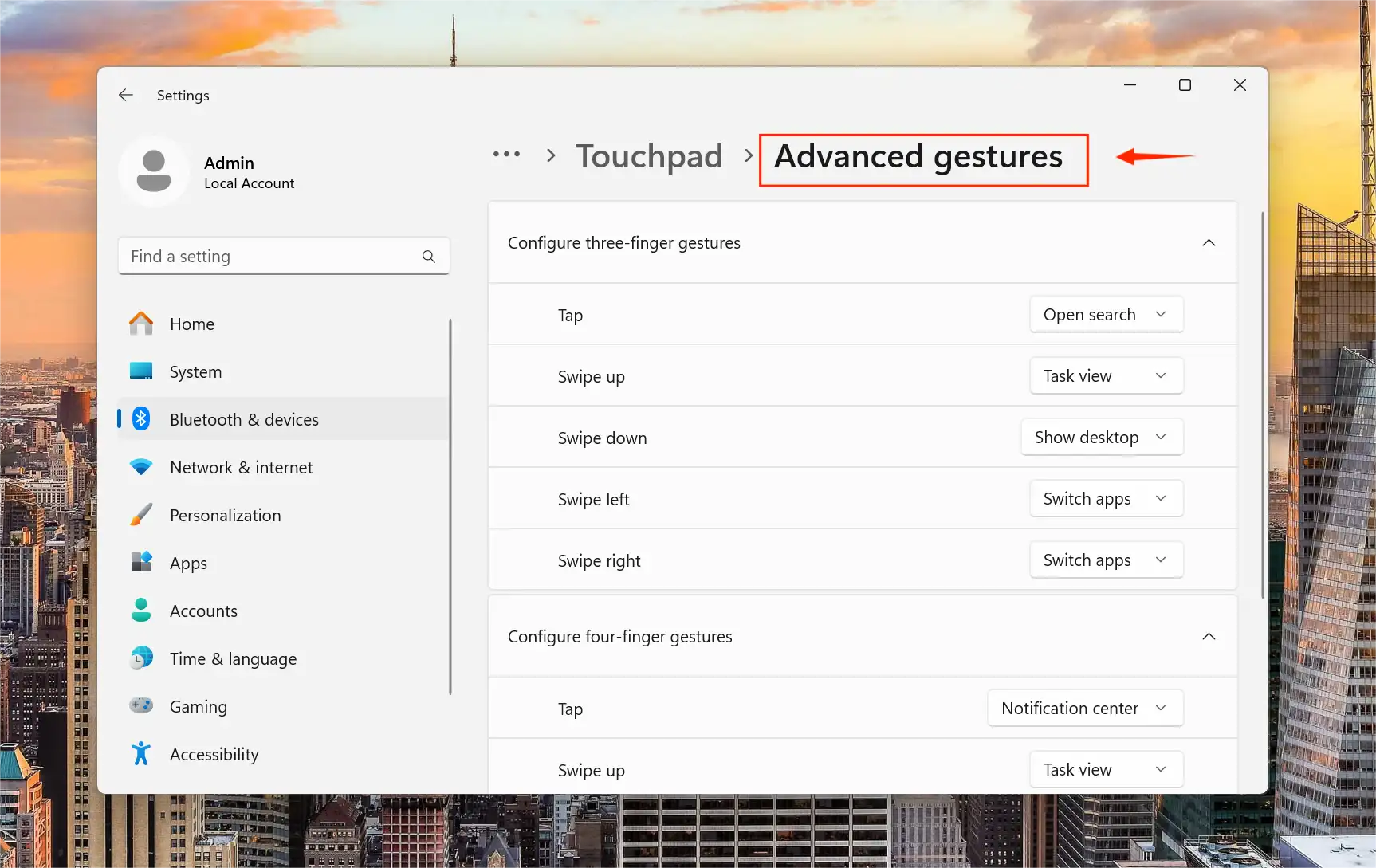Hướng dẫn làm chủ Trackpad trên Surface sử dụng Windows 11
Trackpad trên Surface không chỉ hỗ trợ các thao tác cơ bản mà còn tích hợp nhiều cử chỉ đa chạm thông minh, giúp tối ưu hóa trải nghiệm người dùng trên Windows 11. Bài viết này từ Đăng Vũ Surface sẽ hướng dẫn bạn cách tùy chỉnh và sử dụng hiệu quả các cử chỉ trên trackpad của Surface Laptop 7. Tất nhiên, bạn có thể dễ dàng thao tác hướng dẫn này trên tất cả các dòng máy có cùng hệ điều hành.
Truy cập cài đặt trackpad trên Windows 11
Để bắt đầu tùy chỉnh trackpad, hãy làm theo các bước sau:
-
Nhấn Win + I để mở ứng dụng Settings.
-
Chọn Bluetooth & devices từ thanh bên trái.
-
Nhấp vào Touchpad ở phần bên phải.
Tại đây, bạn sẽ thấy các tùy chọn để điều chỉnh và tùy chỉnh các cử chỉ trên trackpad.
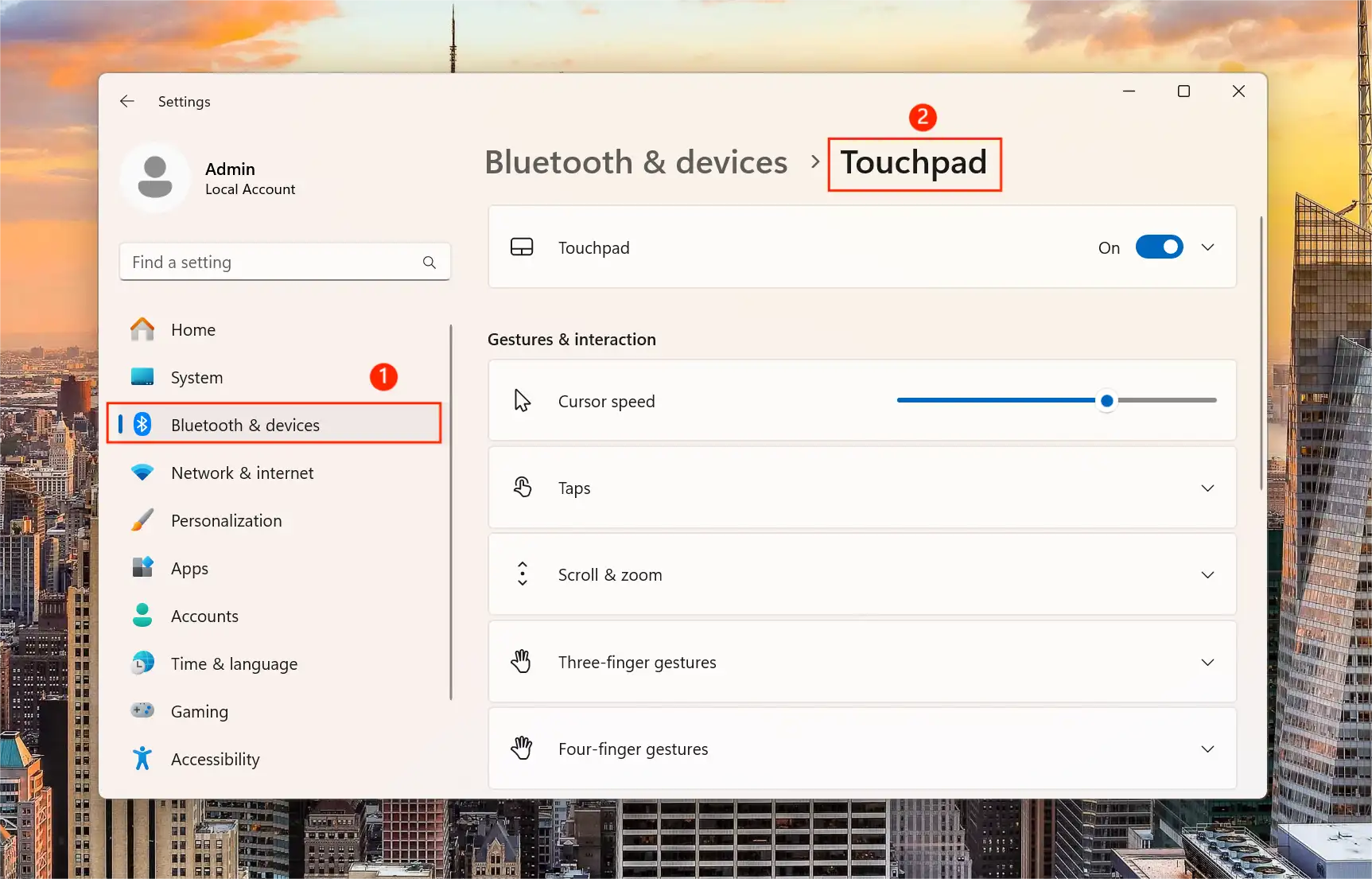
Tùy chỉnh độ nhạy và thao tác cơ bản
Độ nhạy của trackpad
Bạn có thể điều chỉnh độ nhạy của trackpad bằng cách:
-
Trong phần Touchpad, nhấp vào Taps.
-
Tại mục Touchpad sensitivity, chọn mức độ nhạy phù hợp:
-
Low sensitivity
-
Medium sensitivity
-
High sensitivity
-
Most sensitive
-
Lưu ý: Nếu chọn mức Most sensitive, trackpad có thể phản hồi với cả những chạm nhẹ không mong muốn.
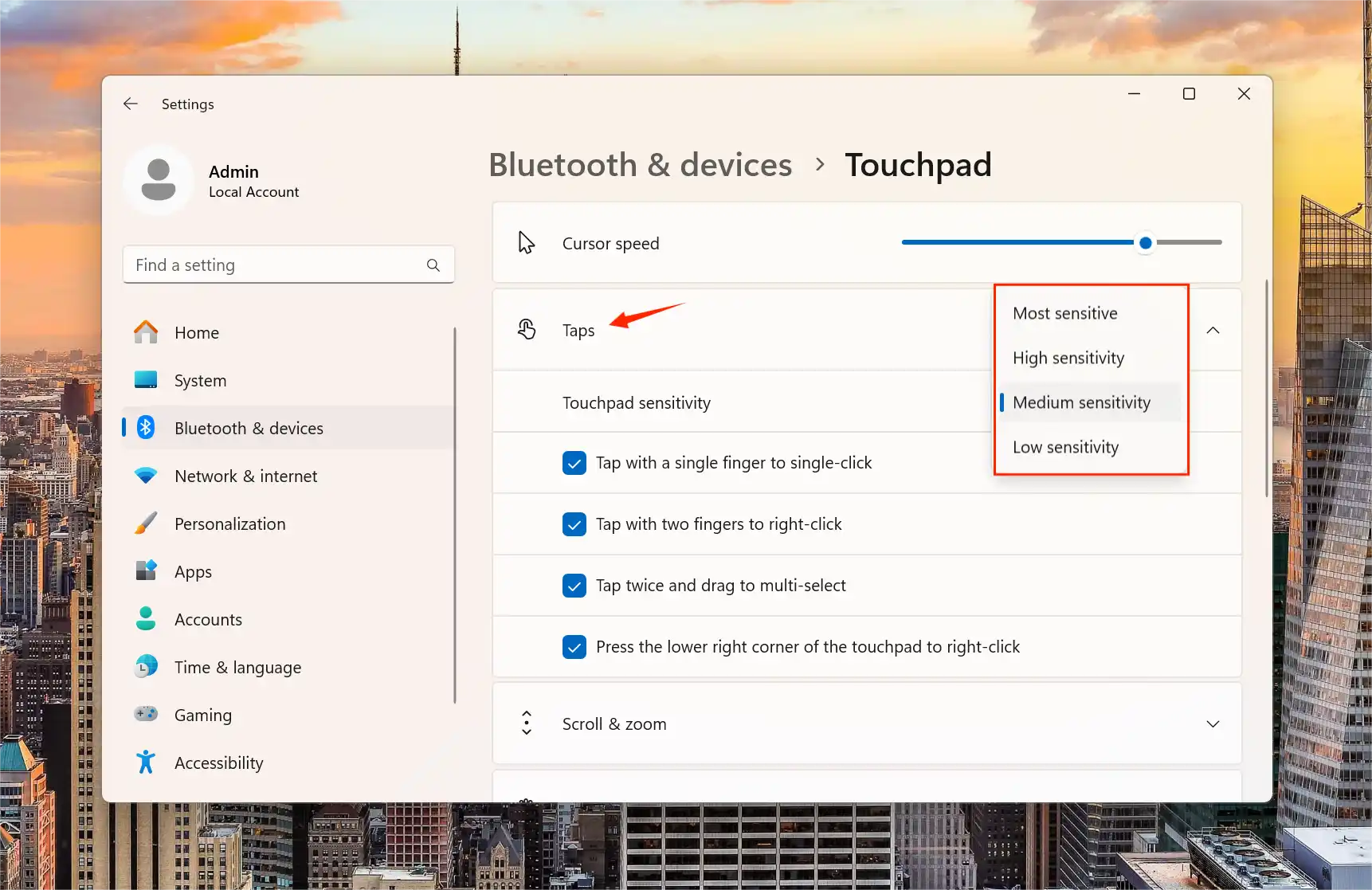
Thao tác cơ bản
-
Nhấn một ngón tay: Tương đương với click chuột trái.
-
Nhấn hai ngón tay: Tương đương với click chuột phải.
-
Chạm hai ngón tay và kéo: Cuộn trang theo chiều ngang hoặc dọc.
-
Chụm hoặc mở hai ngón tay: Phóng to hoặc thu nhỏ.
Tùy chỉnh cử chỉ ba và bốn ngón tay
Windows 11 cho phép bạn tùy chỉnh các cử chỉ sử dụng ba và bốn ngón tay.
Cử chỉ ba ngón tay
-
Vuốt lên: Mở Task View để xem các cửa sổ đang hoạt động.
-
Vuốt xuống: Hiển thị màn hình desktop.
-
Vuốt trái/phải: Chuyển đổi giữa các ứng dụng đang mở.
Cử chỉ bốn ngón tay
-
Vuốt trái/phải: Chuyển đổi giữa các desktop ảo.
Để tùy chỉnh các cử chỉ này:
- Trong phần Touchpad, cuộn xuống và nhấp vào Advanced gestures.
- Tại đây, bạn có thể gán các hành động cụ thể cho từng cử chỉ theo ý muốn.
Đồng hành với bạn trong mọi trải nghiệm Surface cùng Đăng Vũ
Tại Đăng Vũ Surface, chúng tôi cam kết mang đến cho bạn những sản phẩm Surface chính hãng cùng dịch vụ hỗ trợ kỹ thuật tận tâm. Nếu bạn gặp bất kỳ vấn đề nào liên quan đến thiết bị Surface, đội ngũ kỹ thuật viên của chúng tôi luôn sẵn lòng hỗ trợ.
Bài viết liên quan:
- Thay phím, chân sạc, trackpad Surface
-
Hướng dẫn tùy chỉnh giao diện bàn phím cảm ứng trên Surface (Windowns 11)